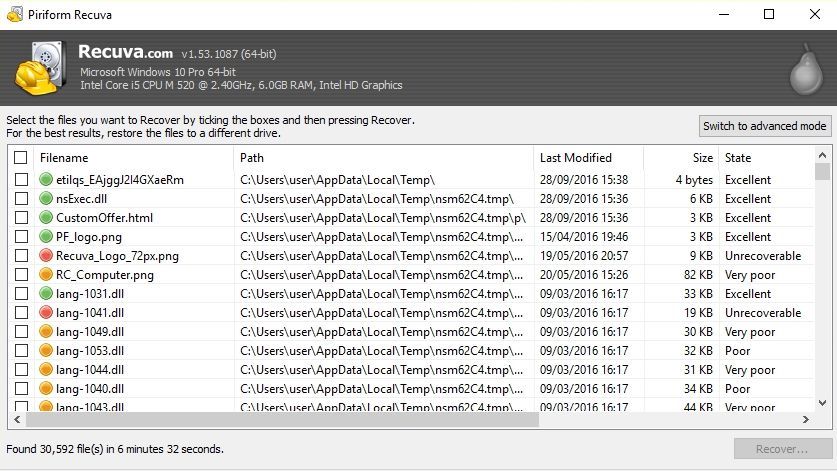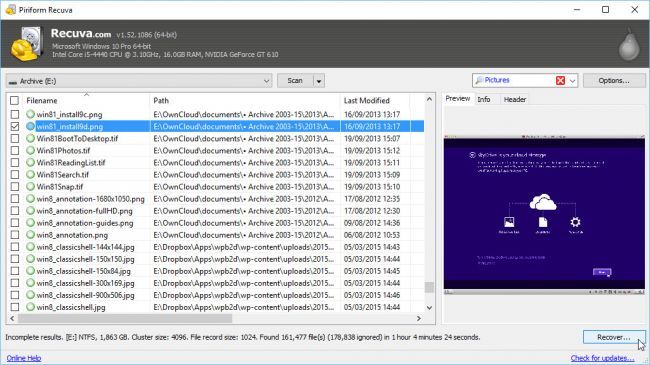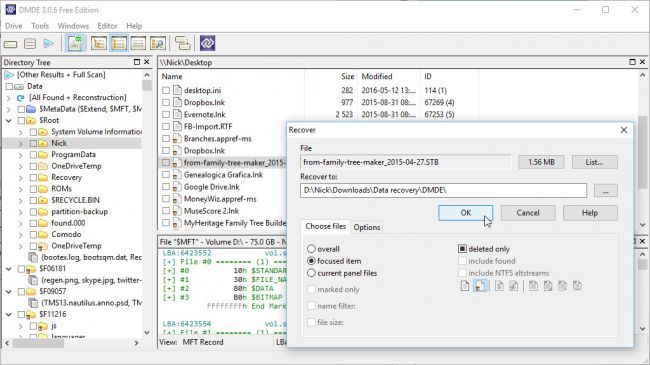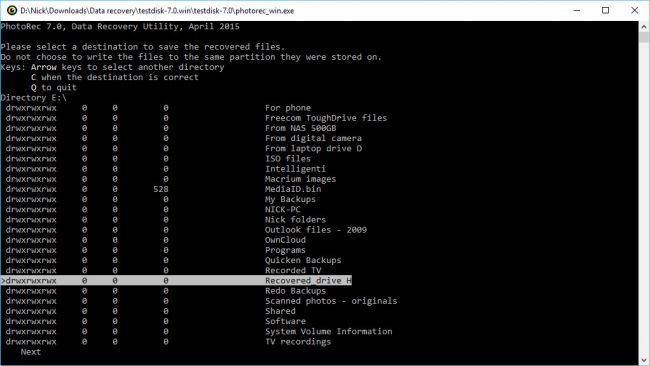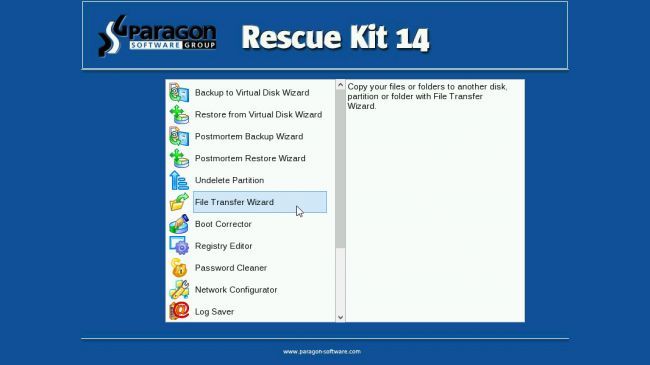Hay veces que por descuidos o intencionalmente eliminamos algún archivo en nuestro ordenador, por ello la recuperación de archivos mediante un software es muy importante para traer de vuelta a esos archivos borrados. Es difícil, por no decir imposible, lograr recuperar un archivo sin ningún programa de respaldo. Para que no existan estos problemas, lo mejor es siempre tener una copia de seguridad de tus documentos clave, fotos y otros datos. Los usuarios que no hicieron esto antes de perder los archivos, todavía tienen una esperanza de recuperarlos, ya que existen varios software para la recuperación de archivos.
La pérdida de datos puede deberse a una infección de virus, un fallo de hardware o simplemente un error de nosotros mismos, pero al perder un archivo debes actuar lo más rápido posible para no perderlo para siempre y poder recuperarlo.
Las 5 herramientas gratuitas de recuperación de archivos 2017
Los programas que recopilamos son 5 herramientas gratuitas de recuperación de archivos, y todas funcionan casi de la misma manera, puedes probar entre estos software para ver cuál es el más fiable y te ayuda a recuperar tus archivos perdidos.
1. Recuva
Una herramienta de recuperación de archivos simple es Recuva, que cuenta con una interfaz fácil de usar para el usuario, junto con las exploraciones avanzadas de recuperación. Se abre de forma predeterminada a un asistente de recuperación de archivos, que los usuarios avanzados pueden saltar posteriormente; y a partir de aquí, elegimos el tipo de archivo que estás intentando recuperar (imagen, documentos, correos electrónicos, comprimidos, y todos los archivos están entre los que se ofrecen), donde enfocamos nuestra búsqueda.
Puedes orientar tu búsqueda a una ubicación específica o buscar todas sus unidades, y puedes optar por elegir una exploración rápida o profunda. Este último toma mucho más tiempo, pero borra más resultados. A continuación, haz clic en «Inicio» y espera a que se complete la exploración.
Cuando termine la búsqueda, los resultados se presentaran en la interfaz de Recuva, con cada archivo recuperado y con una clasificación dependiendo de su condición de recuperación. Desde aquí puede recuperar archivos directamente o cambiar a Modo Avanzado para una vista mejor, la cual ofrece una vista previa de archivos, información y un vistazo en el encabezado del archivo.
2. DMDE Free Edition
Esta herramienta llamada DMDE Free Edition permite recuperar datos perdidos de un gran número de unidades, que además de ser gratuita es muy eficaz. La recuperación de archivos que ofrece DMDE es para unidades amplias, incluyendo unidades de 2 TB.
Es una de las herramientas fáciles y simples de usar, logrando ser una de las más eficaces, donde su funcionamiento le permite seleccionar una unidad e identificar todas las particiones montables, con las opciones resaltadas. Si tienes éxito, te mostrará una vista similar al Explorador de archivos para explorar la unidad y recuperar los datos que necesitas de ella.
Existen algunas restricciones en la forma en que puede recuperar datos de la versión gratuita, pero no hay límite para cuánto se recupera. Si deseas un proceso de recuperación más simple y rápido, Edición Express o Standard.
Descargar aquí: DMDE Free Edition
3. PhotoRec
Su nombre puede traer confusión, pero se trata de una herramienta de recuperación de archivos con una interfaz basada en texto. Photorec te permite recuperar archivos desde cualquier soporte de almacenamiento, con soporte para cientos de formatos de archivo.
Podrás recuperar mucho más que sólo fotos, ya que funciona para una amplia gama de sistemas de archivos y medios de comunicación, desde discos duros a CD / DVD, unidades flash USB y tarjetas de memoria, y hay versiones para Max y Linux, que te proporcionan flexibilidad para recuperar datos de un equipo diferente si es necesario.
También tiene un profundo conocimiento de más de 200 formatos de archivo, que ayuda con la reconstrucción de archivos perdidos, y viene empaquetado con TestDisk, que se puede utilizar para recuperar particiones.
El único problema que puede presentar esta herramienta, es su interfaz, que es un asunto de línea de comandos, sin soporte de ratón. Parece complicado, pero el programa te guiara a través del proceso mediante de una seria de pantallas de menú y porque monta la unidad de destino en modo de sólo lectura.
4. Partition Recovery Free
Si perdiste una partición entera, Partition Recovery Free puede ser tu solución. Una de las malas experiencias que puede tener un usuario, es la perdida de datos de toda una unidad o partición completa. Para ello existe esta herramienta que te permite restaurar toda una partición perdida o borrada accidentalmente. Si el problema es tan simple, podrás obtener de nuevo tu partición con este software.
Para recuperar tu unidad simplemente selecciona la unidad que contiene tu partición perdida, luego elige escanear todo el disco o sólo una parte de él (diga la parte donde debería estar la partición que falta). Elegí entre exploraciones completas y rápidas, y el programa comenzará a hacer el trabajo.
Si no responde el programa hay que ser pacientes ya que se puede demorar en mostrar todas las particiones detectadas en la unidad. Selecciona todas, incluida la partición que falta y haz clic en “Finalizar” para restaurarla.
Puedes hacer doble clic en una partición para ver el contenido de su archivo, lo cual es perfecto para verificar que es el que está buscando.
5. Paragon Rescue Kit Free Edition
Las herramientas de recuperación de archivos que mostramos hasta ahora, se supone que tienes que iniciar en Windows para utilizarlas, pero si no puedes iniciar en Windows, tu herramienta a utilizar podría ser Paragon Rescue Kit Free Edition.
Para que este software funcione correctamente debemos de instalarlo desde ahora que tenga su ordenador funcionando, de lo contrario tendrá que hacerlo en un ordenador con Windows. Una vez hecho esto, necesitarás un CD / DVD o una unidad flash en blanco (512 MB o más grande, si estás planeando recuperar datos en esta unidad, debemos ir a la unidad más grande que puedas) el asistente de configuración hace todo el trabajo difícil.
Luego insertamos el disco o el flash en el ordenador que no arranca y lo reiniciamos, seleccionando dicho medio en el menú de arranque. Ahora se encontrará en un menú que ofrece varias opciones de recuperación de particiones perdidas, arreglar los problemas de arranque y un asistente de transferencia de archivos para obtener datos de una unidad de destino.